iOS 15 帶來了 整個系統集成的自動文本識別系統 我們可以用它從任何地方復製文本或照片,並用它來翻譯、創建聯繫人或複制信息。 我們解釋它是如何工作的。
您能想像不必手動複製 WiFi 網絡代碼嗎? 或者您必須轉帳到的 IBAN 號碼? 如何直接翻譯書籍或海報中的文本,而無需在手機上輸入? 出色地 所有這一切以及更多的事情都可以通過使用 iOS 15 的 iPhone 來完成,在這個簡單的教程中,我們將教您如何做到這一點並充分利用它。
使用相機識別文本
利用 iPhone 的攝像頭,我們可以識別找到的任何文本。 手寫或機器加工,我們關注的任何文本都會被自動識別,右下角會出現一個圖標,我們必須激活該圖標才能開始整個識別過程。 選擇後,我們可以使用上面出現的上下文菜單執行多種操作,其中包含翻譯、複製、選擇、呼叫等選項...它甚至可以識別它是電話號碼還是電子郵件,然後單擊它會直接給我們打電話或發送電子郵件。
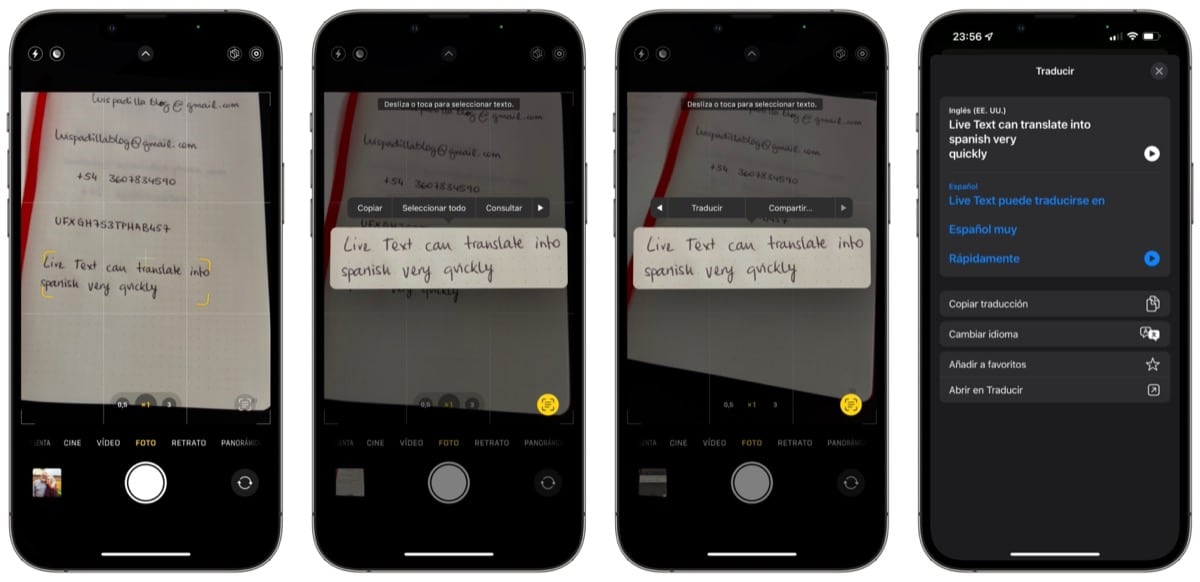
翻譯功能還為您提供了相當先進的工具,而無需離開相機應用程序, 能夠選擇翻譯語言 甚至還有打開翻譯應用程序的快捷方式。 您甚至可以復製書面文本和翻譯。
識別照片中的文字
我們不僅可以使用相機來識別文本,還可以從相機膠卷中已存儲的任何照片中執行此操作,甚至可以在 Safari 中從任何網頁中查看的照片中執行此操作。 對於照片,我們可以通過右下角出現的圖標輕鬆識別那些包含文本的照片 在每個圖像中。 我們必須按下該圖標才能激活照片中的所有文本,從那裡我們可以選擇它並執行我們之前指出的相同任務。

使用文本識別填充字段
iOS 為我們提供了另一種使用實時文本的可能性,即直接填寫出現的任何文本字段。 當我們點擊一個空文本字段時 將出現實時文本圖標,然後單擊它將打開相機,以便我們可以專注於將被識別並用於填充該空白字段的文本。 現在,您可以忘記必須輸入姻親家庭路由器的長 WiFi 密碼,因為您可以用相機掃描它,僅此而已。

